- Добро пожаловать
- TeamWox Communicator
- Диаграммы
- Редактор
- Шаблоны
- Данные пользователя
- Начало работы
- Настройки браузера
- Календарь
- Звонки
- Графики
- Выход
- Средства просмотра
- Фильтры
- Уведомления
- Установка сертификата
- Внешний вид
- Списки назначенных
- Mind Map
- Права доступа
- Поиск
- Статус
- Google Translate
- Окна
- Главная
- Задания
- Документы
- Почта
- Сервисдеск
- Чат
- Организации
- Контакты
- Форум
- Сотрудники
- Продукты
- Расчеты
- Банк
- Поиск
- Календарь
- Телефония
- Управление
- Проекты
Шаблоны
Для сокращения времени написания различных сообщений, в системе TeamWox предусмотрена возможность создания шаблонов. Шаблоны могут быть использованы в любом месте системы, где используется редактор сообщений. Шаблоны могут совместно использоваться разными пользователями, в зависимости от прав доступа к ним.
Шаблоны привязываются к тому модулю, где они были созданы. Например, невозможно использовать шаблоны заданий для написания писем. Это позволяет легче ориентироваться среди них. |
Работа с шаблонами осуществляется через команду  редактора сообщений.
редактора сообщений.
Создание шаблона
Для того чтобы создать шаблон, необходимо нажать кнопку с изображением стрелки вниз:
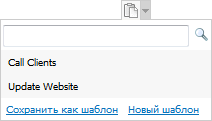
Данное меню содержит два пункта:
- Сохранить как шаблон — сохранить текущий текст редактора сообщений в качестве шаблона. При нажатии будет открыто окно настройки шаблона, где можно изменить текст, а также назначить права доступа.
- Новый шаблон — открыть окно создания нового шаблона.
Редактирование шаблона
Для того чтобы изменить настройки шаблонов, необходимо открыть меню их вставки, нажав кнопку  , навести курсор мыши на шаблон и нажать кнопку
, навести курсор мыши на шаблон и нажать кнопку ![]() справа от него:
справа от него:
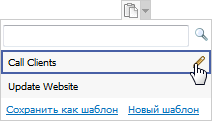
После нажатия указанной кнопки, вы перейдете к редактированию настроек шаблона. Если вместо кнопки ![]() , отображается
, отображается  , значит у вас не достаточно прав на его редактирование.
, значит у вас не достаточно прав на его редактирование.
Применение шаблона
Для того чтобы использовать один из созданных шаблонов, следует открыть меню их вставки, нажав кнопку  и кликнуть левой кнопкой мыши на нужном:
и кликнуть левой кнопкой мыши на нужном:
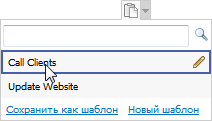
В верхней части списка шаблонов расположена строка фильтра. Для того чтобы быстро найти необходимый шаблон, в нее достаточно ввести первые несколько символов его названия и нажать кнопку  или клавишу "Enter".
или клавишу "Enter".
Текст шаблона вставляется в текущую позицию курсора в теле редактируемого сообщения. При этом существующий текст не удаляется. |
Удаление шаблона
Для того чтобы удалить шаблон, необходимо перейти к его редактированию, нажав кнопку ![]() . Далее следует нажать кнопку Удалить шаблон:
. Далее следует нажать кнопку Удалить шаблон:
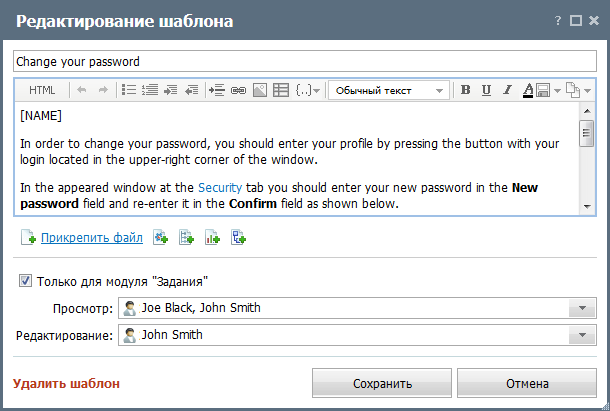
После этого системой будет запрошено подтверждение удаления. Для окончательного удаления, следует нажать кнопку "ОК".
← Комментарии
Настройка →
|